Kókuszgolyó - bélyegképek
>> 2009. június 28., vasárnap
Először is létrehoztam egy nagyon egyszerű fotómaszkot. Két ecsetet használtam hozzá: az egyik a PS beépített ecsete (Basic Brushes - Soft Mechanical) - ebből két réteg is kellett, mert így nagyobb lett a középső, teljesen fekete rész (a fotónk nagyobb mérete fog teljesen látszani). Ezután egy ingyenesen letölthető ecsetetkészletet választottam (SS-grungy-dirty-brushes-sm), ebből is a 11.jpg nevűt. Így most négy rétegem van összesen, amint a lenti ábrán is látszik.

A három ecset-réteget egyesítem (Merge Layers), és kész is a fotómaszkom. Kiválasztom a képet, amit rá akarok húzni, és beillesztem a dokumentumba. (Vagy új rétegként bemásolom, vagy File/Place... paranccsal beszúrom - ez azért optimálisabb, mert később minőségvesztés nélkül lehet akár nagyítani is, hisz az eredeti fotót használja. (Krissz erről írt egy nagyon jó bejegyzést. Én is innen ismerem a technikát, köszönöm neki!) Most tehát három rétegem van: a háttér, a fotómaszk és a kép. A kép rétegére jobb klikk és Create Clipping Mask - kal már alkalmaztuk is a maszkot a fotónkra. Jelenleg így néz ki a képem:

Ezután a fotómaszk rétegem keverési módját (blending) Color Burn-re állítom, így egy teljesen más hatása van már a képemnek. Köztudottan sárga mániás vagyok, de ez azért még nekem is sok kicsit. Mielőtt ezen próbáltam volna változtatni, a kép rétegére állva jobb kikkel egyesítettem az alatta lévő fotómaszk réteggel (Merge Down) - ha mindkettőt kijelölöd és úgy egyesíted (Merge Layers), akkor újra állítsd be a Color Burn-t.

Gondoltam, kipróbálom, hogy mire való az Image/Adjustments/Selective Color... eszköz. (A PS-t alapvetően saját próbálgatásaim alapján és néhány tutorial segítségével ismertem meg, így szólok, hogy mindez csak tapogatózás, amit csinálok. De érdekes eredményekre lehet jutni, csak biztatni tudok mindenkit.)
Én ilyen beállításokkal találtam megfelelőnek a képet. Ha a párbeszédpanelen a Preview be van pipálva, akkor alakítgatás közben az eredeti képen is látod a hatást. És ami a legjobb, el tudod menteni a beállítást, így ha több képed van - mint nekem is volt -, akkor nem kell mindegyiknél külön beállítgatnod, elég csak betölteni.
Én ilyen beállításokkal találtam megfelelőnek a képet. Ha a párbeszédpanelen a Preview be van pipálva, akkor alakítgatás közben az eredeti képen is látod a hatást. És ami a legjobb, el tudod menteni a beállítást, így ha több képed van - mint nekem is volt -, akkor nem kell mindegyiknél külön beállítgatnod, elég csak betölteni.

Ez a technika, amivel elértem ezt a hatást. Persze ez most nem teljesen úgy néz ki, mint az eredeti képen, mert ott előtte már magát a fotót is alakítgattam, kontrasztosabbá tettem. Emiatt van az eltérés. Jó próbálkozást!
És ha bármiben is segítségedre volt ez a bejegyzés, kérlek, hagyj nekem egy megjegyzést, örülnék neki! :)
És ha bármiben is segítségedre volt ez a bejegyzés, kérlek, hagyj nekem egy megjegyzést, örülnék neki! :)

















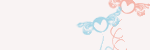

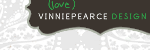










1 megjegyzés:
Megjegyzés küldése